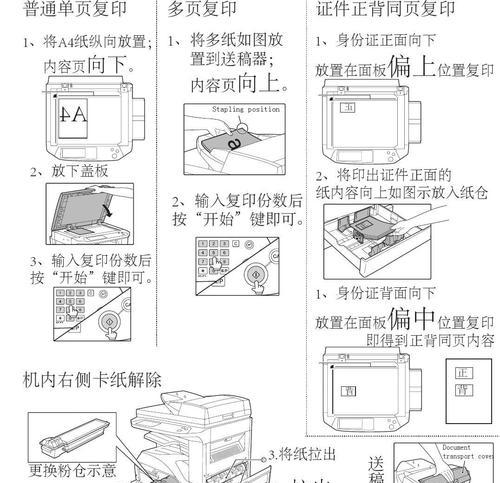打印机是我们日常生活和办公中必不可少的设备之一,然而在使用过程中,很多人都会遇到打印机脱机的问题,导致无法正常打印文件,给工作和生活带来不便。如何才能恢复打印机脱机的状态呢?接下来,本文将详细讲解该问题的解决方法,帮助大家顺利完成打印任务。
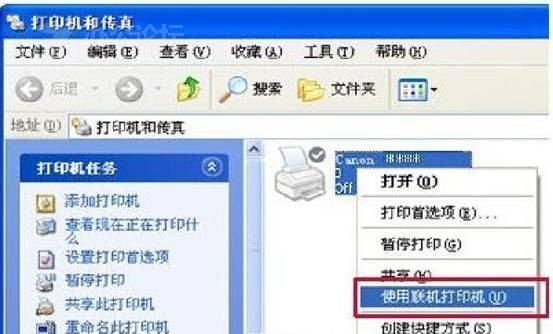
了解打印机脱机的原因
当我们想要打印文件时,如果发现打印机脱机了,首先需要了解导致这种情况的原因。通常,打印机脱机的原因有很多种,比如:USB连接线松动、打印机设置出现问题、纸张用完或者卡住等等。只有知道了导致问题的原因,才能更有效地解决打印机脱机的问题。
检查连接线是否松动
在使用打印机时,如果出现脱机的情况,第一步需要检查的就是打印机连接线是否松动。有时候,由于连接线没有插好或者松动了,就会导致打印机脱机。此时,只需要将连接线重新插好或者更换一个新的连接线,重新打印即可。
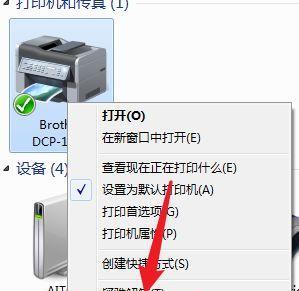
检查打印机设置是否出现问题
在Windows系统中,打印机设置可能会出现问题,导致打印机无法正常工作。解决方法是,在控制面板中找到“设备和打印机”选项,找到自己的打印机,右键点击“查看打印队列”,看看是否有任务处于暂停或错误状态,如果有,则清空队列并重新启动打印机即可。
检查纸张是否用完或卡住
当打印机脱机时,还需要检查纸张是否用完或者卡住了。如果纸张用完了,只需要添加新的纸张;如果纸张被卡住了,则需要打开打印机并清理纸张,以确保打印机能够正常工作。
检查打印机驱动程序是否需要更新
有些时候,打印机脱机的原因是因为打印机驱动程序过时或者损坏了。此时,需要更新或者重新安装驱动程序。方法是:在“设备和打印机”中找到自己的打印机,右键点击“属性”,找到“驱动程序”选项,选择“更新驱动程序”或者“卸载驱动程序”,重新安装即可。
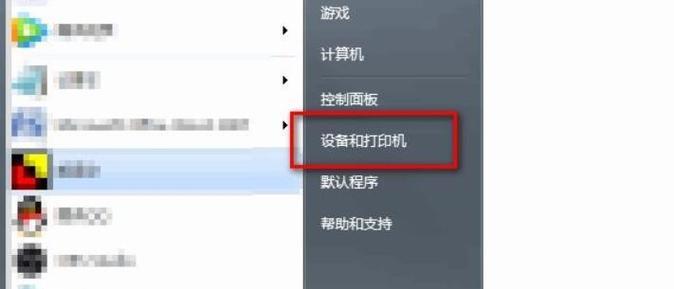
重启打印机和电脑
如果以上方法都无法解决打印机脱机的问题,可以考虑重启打印机和电脑。有时候,电脑和打印机之间的通讯出现问题,只需要重启两个设备即可。
检查打印机是否有故障
如果以上方法还是无法解决问题,那么就需要检查打印机本身是否有故障。此时,可以联系厂家客服或者专业人士进行维修。
重新安装打印机
如果打印机本身出现严重故障或者无法解决脱机问题,可以考虑重新安装打印机。方法是:在“设备和打印机”中找到自己的打印机,右键点击“删除设备”,然后重新安装打印机驱动程序即可。
更换新的打印机
如果以上所有方法都无法解决打印机脱机的问题,那么就需要考虑更换新的打印机。在购买新的打印机时,可以选择品牌口碑好、服务好的厂家,以确保打印机使用的可靠性和稳定性。
注意打印机的维护保养
避免打印机出现脱机问题,平时还需要注意打印机的维护保养。定期清理打印机和更换耗材,确保打印机的正常工作和延长使用寿命。
避免频繁更换打印机设置
在使用打印机时,尽量避免频繁更换打印机设置,以避免引起不必要的问题。在设置时,可以选择比较稳定的配置,确保打印机的正常工作。
使用合适的纸张
为了避免打印机卡纸等问题,平时还需要选择合适的纸张进行打印。根据不同的打印任务需求,选择合适的纸张类型和规格。
及时清理打印机
为了避免灰尘和纸屑等杂物堵塞打印机,平时需要及时清理打印机内部。可以使用专业的清洁液和棉签等工具,对打印机进行清洁。
保持良好的打印环境
为了避免打印机故障,还需要保持良好的打印环境。避免在潮湿、阴暗和尘土飞扬的地方使用打印机,以确保打印机能够正常工作。
打印机脱机是我们在使用打印机时常见的问题,但只要掌握一些解决方法,就可以轻松应对。平时,我们还需要注意打印机的维护保养和环境管理,以避免打印机故障。希望本文的内容能够帮助大家更好地解决打印机脱机问题,让打印任务顺利完成。